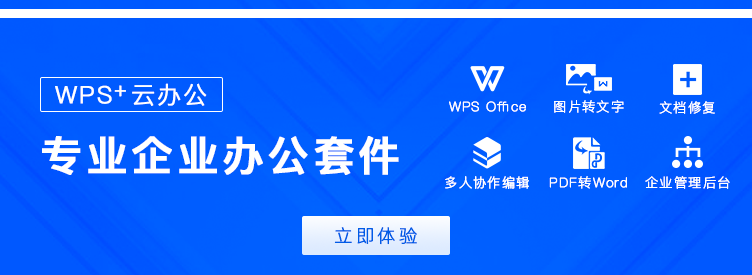本教程适用版本:WPS 365 点击免费使用
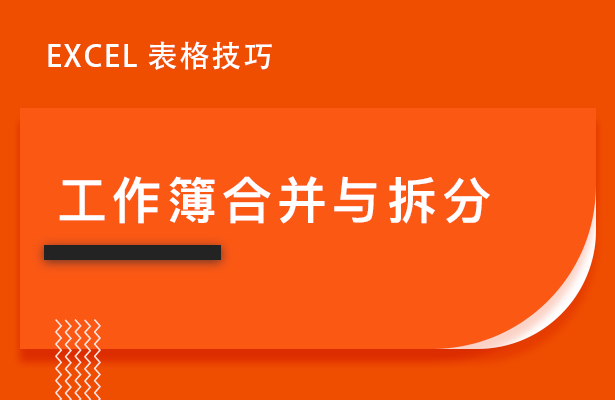
合并或拆分工作簿,是很多人在工作中都会遇到的问题?究竟如何才能快速合并或拆分工作簿呢?
- 首先,选择“文档助手”,点“工作表”,然后选“工作簿拆分”;
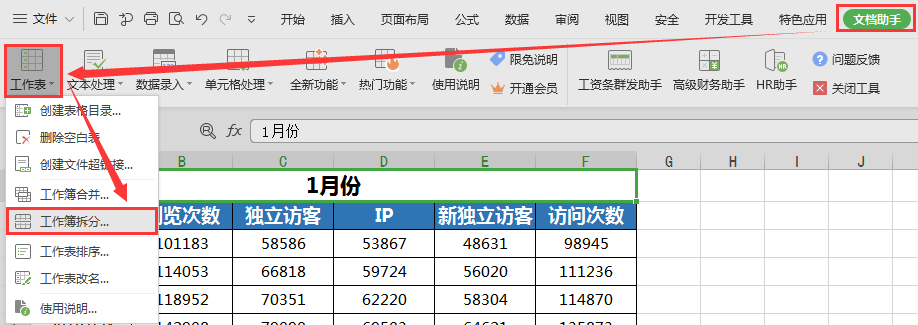
>>免费升级到企业版,赠超大存储空间
- 接着,在对话框中“添加”文件,选择当前该工作簿文件所在地方,就会提示“请不要添加已打开的文档,或与当前打开文档同名的文档”。
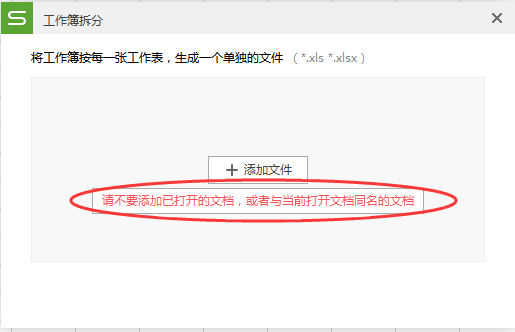
- 这时,我们可关闭该工作簿,创建一个新的空白文档,重复以上操作,在弹出的对话框中“添加”文件,选择刚刚需要拆分工作簿文件所在路径,这时弹出“工作簿拆分”的对话框,我们可以选择“保存在跟源文件同目录下”,也可以选择“自定义”保存路径,然后点“开始拆分”。
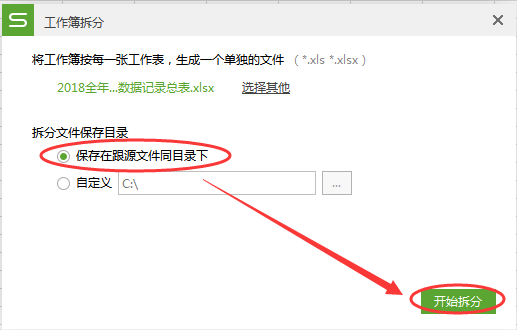
>>免费升级到企业版,赠超大存储空间
- 这时会弹出一个文件夹对话框,里面就是刚拆分开来的各月工作簿。
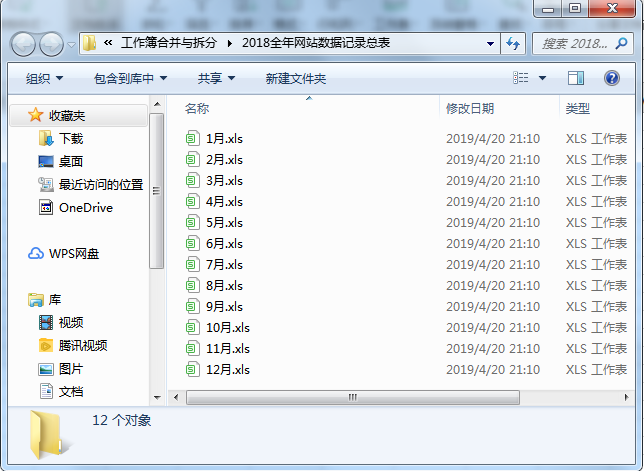
- 那么如何合并工作簿呢?在新建的工作簿中点击“文档助手”,选择“工作表”中的“工作簿合并”;
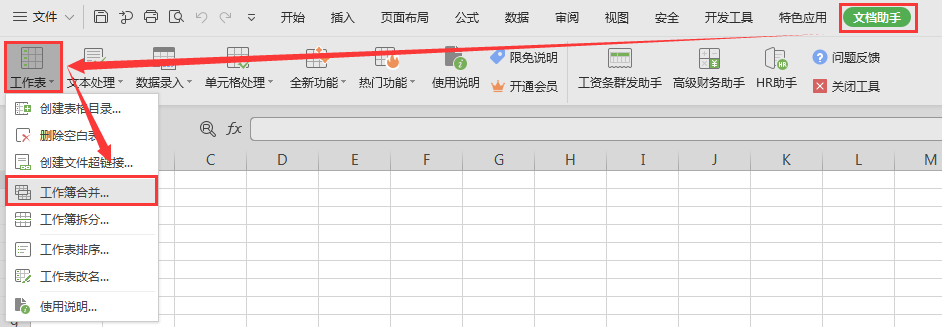
>>免费升级到企业版,赠超大存储空间
- 在对话框中“添加”文件,选择需合并的工作簿。此处选择刚拆分出来的12个工作簿,点“打开”后,再点击“开始合并”。
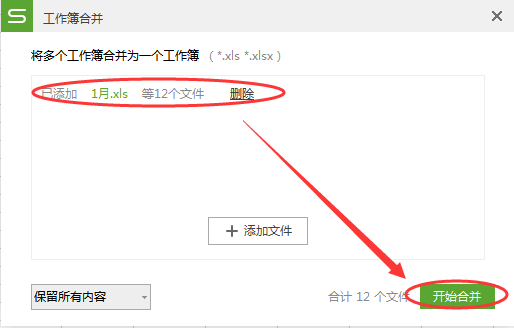
- 这样,这 12 个工作簿就被合并到了一个工作簿当中了。是不是很简单呢?
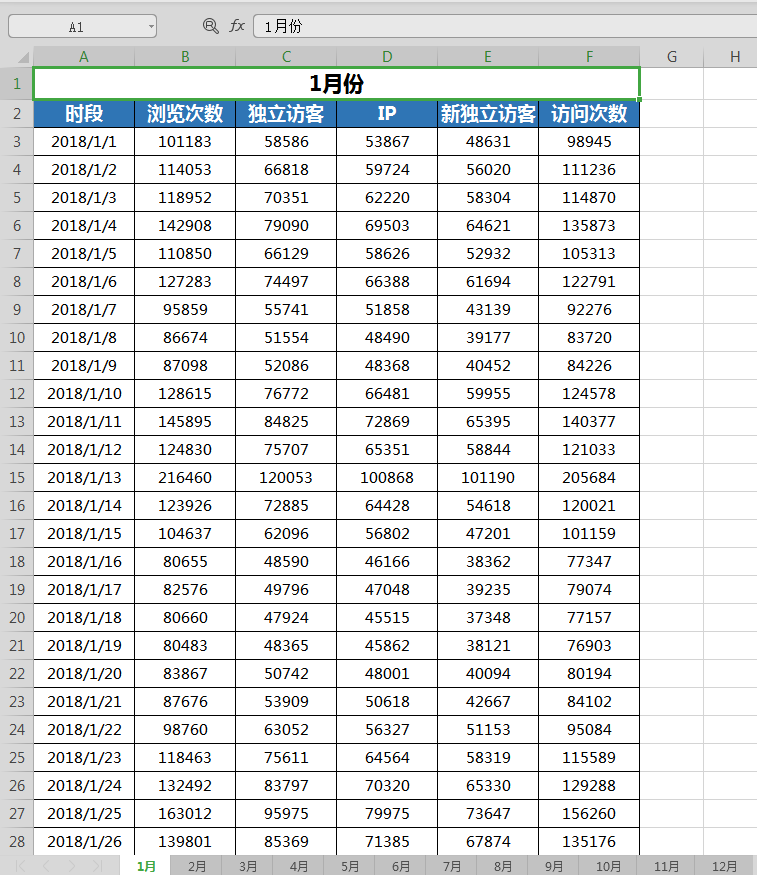
>>免费升级到企业版,赠超大存储空间